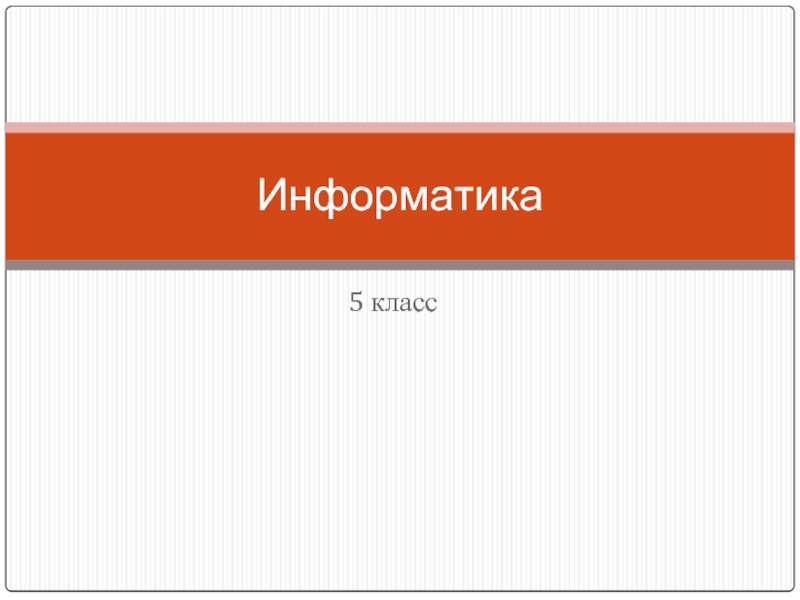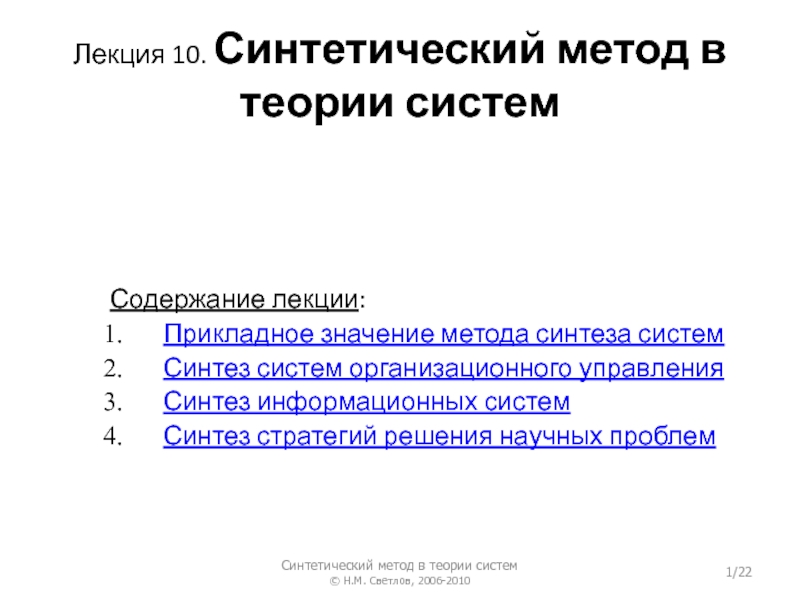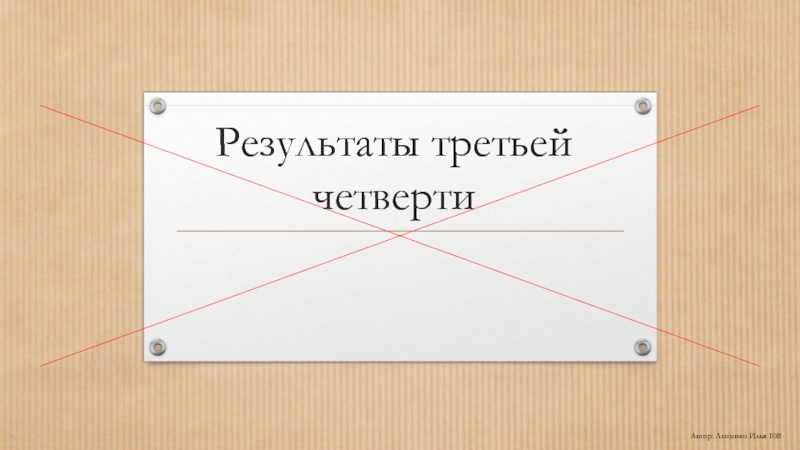- Главная
- Разное
- Дизайн
- Бизнес и предпринимательство
- Аналитика
- Образование
- Развлечения
- Красота и здоровье
- Финансы
- Государство
- Путешествия
- Спорт
- Недвижимость
- Армия
- Графика
- Культурология
- Еда и кулинария
- Лингвистика
- Английский язык
- Астрономия
- Алгебра
- Биология
- География
- Детские презентации
- Информатика
- История
- Литература
- Маркетинг
- Математика
- Медицина
- Менеджмент
- Музыка
- МХК
- Немецкий язык
- ОБЖ
- Обществознание
- Окружающий мир
- Педагогика
- Русский язык
- Технология
- Физика
- Философия
- Химия
- Шаблоны, картинки для презентаций
- Экология
- Экономика
- Юриспруденция
Устройство компьютера. Носители информации ( 5 класс) презентация
Содержание
- 1. Устройство компьютера. Носители информации ( 5 класс)
- 2. ПРАВИЛА РАБОТЫ В КОМПЬЮТЕРНОМ КЛАССЕ Нельзя ставить
- 3. Компьютер – это устройство для хранения, обработки
- 4. УСТРОЙСТВО КОМПЬЮТЕРА Компьютер - это не один
- 5. А у ноутбука нет системного блока? Ноутбук или компьютер в компактном исполнении Моноблок
- 6. Давайте рассмотрим внутренние устройства компьютера. Самый
- 7. Компьютер может работать с разным набором внешних
- 8. - мышь = манипулятор мышь (устройство, облегчающее
- 9. Но есть конечно и «более полезные» дополнительные
- 10. Кстати, а клавиатура бывает и такая: Гибкая
- 11. Отдельно нужно отметить носители информации - устройства
- 12. ВКЛЮЧЕНИЕ КОМПЬЮТЕРА Включить системный блок (Power) Включить
Слайд 2ПРАВИЛА РАБОТЫ В КОМПЬЮТЕРНОМ КЛАССЕ
Нельзя ставить вещи (портфели, сумки, пакеты…) на
2. Включать и выключать компьютер можно только с разрешения учителя. Если при работе возникают какие-то проблемы с техникой не пытайтесь решить их самостоятельно – позовите учителя.
3. Нельзя трогать провода, соединяющие компьютеры между собой, с клавиатурой, мышью – это может повредить их.
4. Бережно относиться к компьютеру, не стучать по клавиатуре, не прикасаться к компьютеру влажными руками, не есть и не пить в кабинете.
5. В кабинете не бегать, не толкаться. Не вставать со своих мест, когда в кабинет входят посетители.
6. Запрещается запускать программное обеспечение не предусмотренное учебным процессом, приносить и устанавливать без разрешения учителя программы, игры, удалять с компьютера информацию не принадлежащую лично вам.
Слайд 3Компьютер – это устройство для хранения, обработки и передачи информации.
КОМПЬЮТЕР ИЛИ
Что умеет компьютер?
НИЧЕГО!!!!!!
Все его возможности сосредоточены в установленных на компьютере программах. Чем больше разнообразных программ установлено на вашем компьютере, тем больших количеством возможностей он обладает.
Самая главная из которых называется Операционная система – она управляет работой компьютера
Наши компьютеры работают под управлением операционной системы Windows.
А какие еще операционные системы вы знаете?
А может ли компьютер работать без Операционной системы?
А без текстового редактора?...
Слайд 4УСТРОЙСТВО КОМПЬЮТЕРА
Компьютер - это не один электронный аппарат, а небольшой комплекс
Основная часть компьютера - системный блок . В нем располагаются устройства, считающиеся внутренними. К ним относятся процессор, жесткий диск, оперативная память и др.
Стационарный, настольный компьютер
Слайд 6Давайте рассмотрим внутренние устройства компьютера.
Самый важный элемент системного блока – процессор.
Жесткий диск предназначен для постоянного хранения информации – программ, документов, игр, фотографий и тп.
УСТРОЙСТВО КОМПЬЮТЕРА
процессор
радиатор
кулер
Но если мы с вами заглянем в системный блок, то процесор мы там не увидем, так как он спрятан под охлаждающей системой, защищающей его от перегрева во время работы. А вот жесткий диск увидеть можем. Причем их там может быть несколько.
жесткий диск
оперативная память
Слайд 7Компьютер может работать с разным набором внешних устройств, но существует минимальная
Минимальная конфигурация - минимальный набор устройств, без которых работа с компьютером становится бессмысленной.
системный блок («сердце и мозг машины»)
клавиатура (устройство для ввода информации и управления работой компьютера)
монитор=дисплей (устройство для вывода информации на экран)
системный блок
монитор
компьютер
настольном исполнении
компьютер в компактном
исполнении (notebook)
клавиатура
Устройства, подключающиеся к системному блоку снаружи, считаются внешними (или периферийными). Обычно эти устройства предназначены для ввода и вывода информации.
Слайд 8- мышь = манипулятор мышь (устройство, облегчающее ввод информации и управление
- принтер (устройство для вывода информации на бумагу)
- сканер (устройство для ввода графической информации с бумажного носителя)
- колонки (устройство для вывода звуковой информации)
- микрофон (устройство для ввода звуковой информации)
ДОПОЛНИТЕЛЬНЫЕ УСТРОЙСТВА
сканер
принтер
колонки
Существует множество дополнительных устройств для управления компьютером во время игры (соответственно все они относятся к устройством ввода – они вводят в компьютер ваши команды)
мышка
микрофон
джостик
руль
геймпад
Слайд 9Но есть конечно и «более полезные» дополнительные устройства:
Проектор – устройство для
проектор
Графический планшет
Графический планшет - средство бесклавиатурного ввода данных и графических изображений в компьютер, позволяющее, например, вводить от руки текст, рисунки, ставить подпись в текстовом редакторе, рисовать и т.д.
Web камера – используется для предеачи изображения в режиме реального времени – разговоров по скайпу, организации телеконференций, наблюдения за каким-либо объектом и тп.
Web камера
Слайд 10Кстати, а клавиатура бывает и такая:
Гибкая клавиатура
А если объединить принтер и
А если жесткий диск заключить в специальный корпус, то он из внутреннего устройстройства превратится во внешнее – внешний жесткий диск, подключаемый с компьютеру снаружи через USB порт. В этом случае он может использоваться не только для хранения информации, но и для переноса больших объемов информации.
МФУ
А если принтер очень большой, то он называется плоттер – на нем обычно печатают афиши, плакаты, баннеры, чертежи и прочую широкоформатную продукцию.
Внешний жесткий диск
Слайд 11Отдельно нужно отметить носители информации - устройства хранения и переноса информации
Они
жесткий диск
внешний жесткий диск
флеш-память CD / DVD диски
карты памяти дискеты
НОСИТЕЛИ ИНФОРМАЦИИ
Слайд 12ВКЛЮЧЕНИЕ КОМПЬЮТЕРА
Включить системный блок (Power)
Включить монитор
Выбрать вашего пользователя
!!! Не мешать загрузке
Перед включением компьютера убедитесь, что он не был включен до вас.
ВЫКЛЮЧЕНИЕ КОМПЬЮТЕРА
Пуск – выключение компьютера– выключить компьютер (или кнопка Power на клавиатуре.)
Дождаться выключения компьютера.
Выключить монитор (не обязательно).
!!!! Не нажимать никаких других кнопок!!!!
ЗАВЕРШЕНИЕ СЕАНСА
Пуск – завершение сеанса – смена пользователя